Въведение
Задаването на предпочитан клиент за електронна поща прави управлението на комуникациите по-ефективно и приятно. Ако използвате MacBook Pro и предпочитате Google Mail, може би се чудите дали можете да го зададете като основен клиент за електронна поща. Добрата новина е, че можете и това е лесен процес. Този наръчник ще ви преведе през всяка стъпка, за да направите Google Mail основно приложение за електронна поща на вашия MacBook Pro за по-добро, по-ефективно имейл изживяване.

Разбиране на клиенти за електронна поща в macOS
macOS има вграден клиент за електронна поща, Mail, който е предварително конфигуриран да обработва всички дейности, свързани с имейл, освен ако не укажете друго. Приложението Mail предлага безпроблемна интеграция с други услуги на Apple, правейки го популярен избор за много потребители. Въпреки това, Apple разбира, че не всеки използва приложението Mail и macOS предоставя възможността да промените основния клиент за електронна поща.
Преди да продължите, важно е да знаете, че за да промените основния клиент за електронна поща, е необходимо да инсталирате предпочитаното приложение и да конфигурирате настройките на вашата система.

Подготовка на вашия MacBook Pro за Google Mail
Преди да можете да зададете Google Mail като основен клиент за електронна поща, са необходими няколко подготвителни стъпки. Тези стъпки осигуряват гладка преходност и оптимално функциониране на Google Mail на вашата macOS система.
- Актуализирайте вашия macOS: Уверете се, че вашият MacBook Pro работи на най-новата версия на macOS. Apple периодично пуска актуализации, които включват подобрения и корекции на грешки.
- Инсталиране на Google Chrome: Инсталирането на браузъра Google Chrome е полезно, тъй като той добре се интегрира с Google Mail и предлага функции, които Safari може да не поддържа.
- Google акаунт: Уверете се, че имате активен Google акаунт. Ако не, създайте такъв, като посетите страницата за създаване на акаунт на Google.
След като тези подготовки са направени, сте готови да пристъпите към задаването на Google Mail като основен клиент за електронна поща.
Стъпка по стъпка наръчник за задаване на Google Mail като основен
Инсталиране на необходимите приложения
- Инсталиране на Google Chrome:
- Отворете Safari или друг уеб браузър.
- Отидете на страницата за изтегляне на Google Chrome.
- Изтеглете и инсталирайте Google Chrome, следвайки инструкциите на екрана.
-
След като бъде инсталиран, отворете Google Chrome и влезте с вашия Google акаунт.
-
Модерни уеб приложения за електронна поща:
- Приложения като ‘Mailplane’ също могат да бъдат инсталирани, ако предпочитате по-нативно приложение за Google Mail.
Настройка на системните предпочитания
За да промените основния клиент за електронна поща на вашия MacBook Pro, следвайте тези стъпки:
- Отворете предпочитанията на приложението Mail:
- Отворете приложението Mail от папката Applications или с помощта на Spotlight Search.
-
Отидете до менюто Mail и изберете Preferences.
-
Задаване на основен четец на електронна поща:
- В прозореца Preferences изберете таба General.
- Потърсете опцията ‘Default email reader’. Ще видите, че по подразбиране е зададен Mail.
- Кликнете на падащото меню и изберете ‘Select from Application’. Навигирайте до Google Chrome и го изберете.
Конфигуриране на основните настройки за електронна поща
След като зададете Google Chrome като основен четец на електронна поща, можете да конфигурирате системата си така, че всички имейл връзки да се отварят в Google Mail.
- Отворете Chrome и задайте основен за mailto връзки:
- В Google Chrome преминете към менюто за настройки, като кликнете върху трите точки в горния десен ъгъл.
- Превъртете надолу и кликнете на ‘Privacy and security’.
- Изберете ‘Site Settings’.
- Под ‘Permissions’ ще видите ‘Handlers’. Уверете се, че е зададено да позволявате на сайтовете да искат да стават основни обработващи.
- Отидете до Google Mail и икона с двойни диаманти трябва да се появи в адресната лента. Кликнете върху нея и изберете ‘Allow’.
Тези стъпки гарантират, че когато кликнете върху имейл връзка (mailto:) във всяко приложение, тя ще се отваря в Google Mail в Chrome.
Оптимизиране на вашето Google Mail изживяване в macOS
Оптимизирането на използването на Google Mail в macOS включва настройване на някои настройки и използване на допълнителни инструменти:
- Разрешаване на офлайн поща:
- В Google Mail, отидете на Settings.
-
Под таба Offline, разрешете офлайн поща. Това ви позволява да имате достъп до имейлите си, когато не сте свързани с интернет.
-
Използване на клавишни комбинации:
-
Google Mail поддържа клавишни комбинации за подобряване на продуктивността. Активирайте това в настройките под таба General.
-
Инсталирайте Google Drive Backup and Sync:
- Това ви позволява да синхронизирате документи и имейли между вашия Mac и Google Drive, осигурявайки по-добра интеграция.
Чрез извършване на тези малки настройки, можете да се радвате на по-ефективно имейл изживяване, докато използвате Google Mail на вашия MacBook Pro.
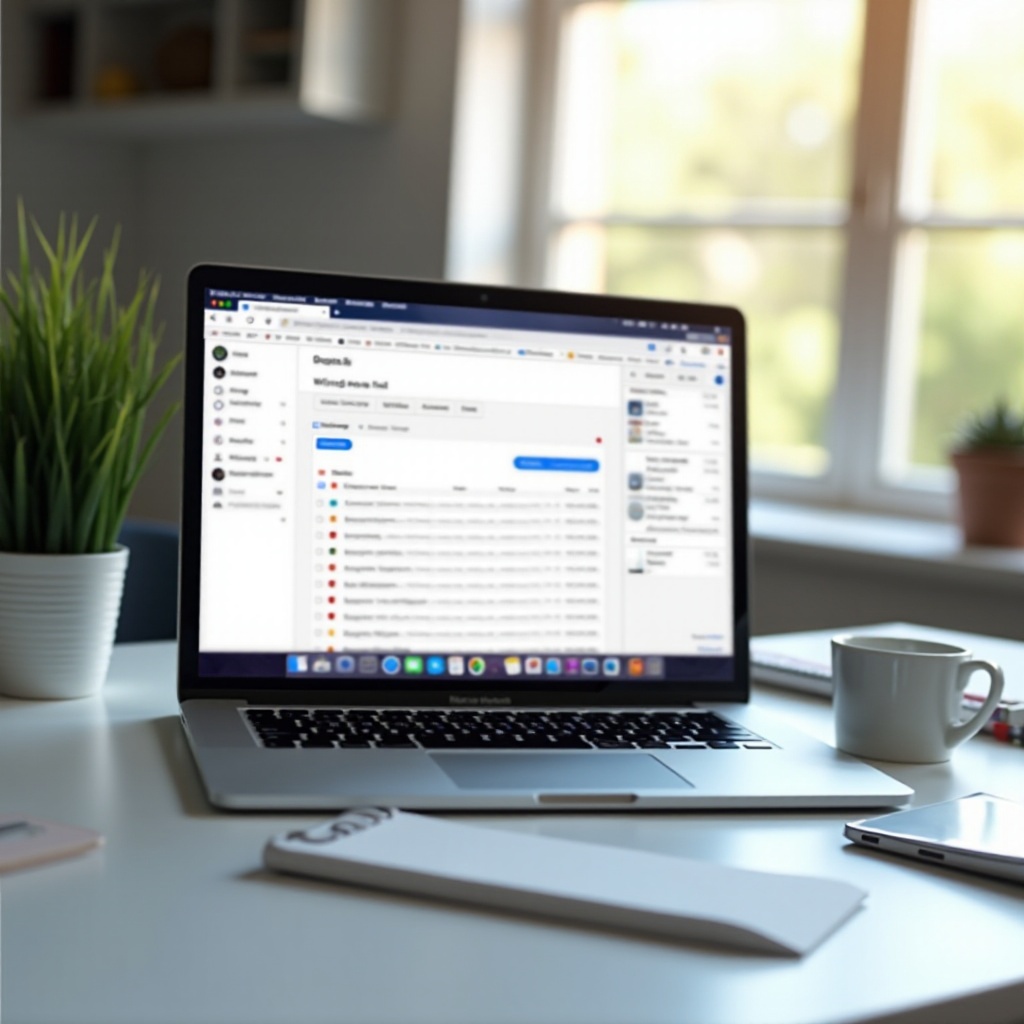
Отстраняване на често срещани проблеми
Понякога нещата може да не работят съвършено. Ето някои често срещани проблеми и как да ги отстраните:
- Имейл връзките не се отварят в Google Mail:
- Проверете настройките на сайта в Google Chrome и уверете се, че обработващите са позволени.
-
Проверете дали Google Mail е правилно зададен като обработващ за mailto.
-
Google Mail не се показва в опциите за основен четец на електронна поща:
- Уверете се, че Chrome е инсталиран и актуализиран.
- Презаредете предпочитанията за поща или рестартирайте приложението Mail и опитайте отново.
Тези стъпки за отстраняване на проблеми трябва да решат най-често срещаните проблеми, с които се сблъсквате.
Заключение
Промяната на основния клиент за електронна поща на вашия MacBook Pro на Google Mail е лесен процес. Следвайки стъпките, описани в този наръчник, можете да се уверите, че всички имейл връзки и задачи се интегрират безпроблемно с Google Mail, повишавайки вашата продуктивност и цялостното ви потребителско изживяване.
Често задавани въпроси
Как мога да проверя дали Google Mail е настроен като основния имейл клиент?
След като кликнете върху имейл връзка (mailto:) и тя се отвори в Google Mail на Chrome, можете да бъдете сигурни, че Google Mail е настроен като вашия основен имейл клиент.
Защо имейл връзките не се отварят в Google Mail?
Обикновено това се случва поради неправилни настройки на манипулатора в Google Chrome. Уверете се, че сте разрешили на Chrome да бъде основният манипулатор за mailto връзки в настройките на сайта.
Мога ли да се върна към приложението Mail като основен клиент на macOS?
Да, можете лесно да се върнете. Отворете предпочитанията на приложението Mail, отидете в Общи настройки и променете ‘Default email reader’ обратно на Mail.

